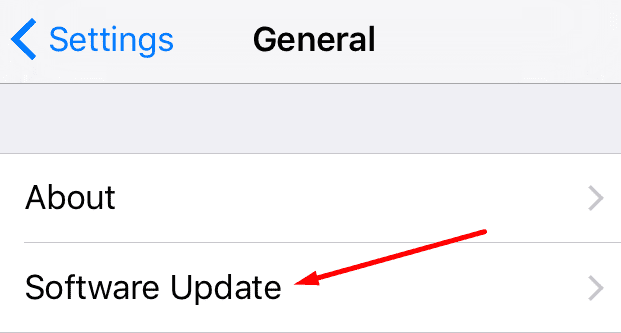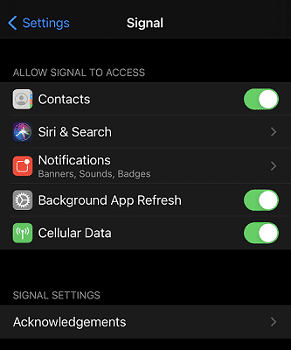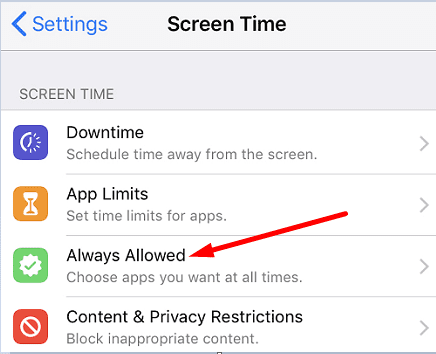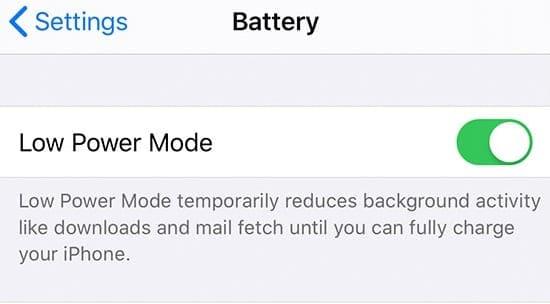Signal — популярний додаток серед користувачів Android та iOS. Мільйони користувачів уже перейшли на Signal відповідно до оновленої політики конфіденційності WhatsApp . Але жодна програма не є ідеальною, і Signal не є винятком. Інколи програма може не запускатися на iOS, і певні функції можуть раптово стати непридатними. Давайте подивимося, що ви можете зробити, щоб вирішити проблему.
Зміст
Що робити, якщо Signal не працює на iOS
Перезапустіть програму
Перейдіть на головний екран і проведіть пальцем угору від нижньої частини екрана. Проведіть пальцем праворуч або ліворуч, щоб знайти Signal, і проведіть пальцем угору, щоб закрити програму. Перезавантажте телефон і знову запустіть Signal. Перевірте, чи не зникає проблема, яка виникла кілька хвилин тому.
Оновити все
Переконайтеся, що на вашому пристрої встановлено найновіші версії Signal та iOS.
- Запустіть App Store і натисніть значок свого профілю.
- Прокрутіть униз до оновлень, що очікують на розгляд.
- Якщо поруч із Signal є кнопка Оновити , виберіть її.
- Потім перейдіть до «Налаштування» та торкніться «Загальні» .
- Торкніться Оновлення програмного забезпечення та перевірте наявність оновлень.
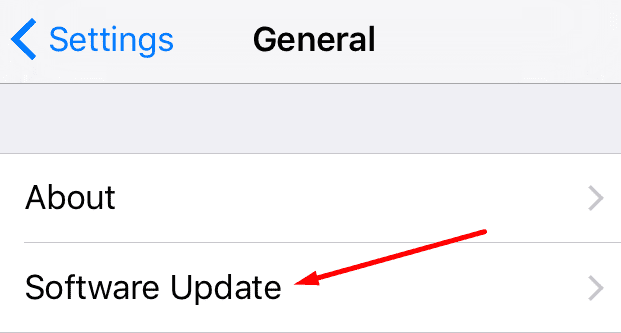
Керування дозволами сигналу
Якщо ви можете запустити Signal, але не можете надсилати чи отримувати повідомлення, перевірте дозволи програми. Перейдіть до налаштувань iPhone і натисніть «Сигнал» . Переконайтеся, що програма має доступ до вашого місцезнаходження, контактів, фотографій, мікрофона, камери тощо.
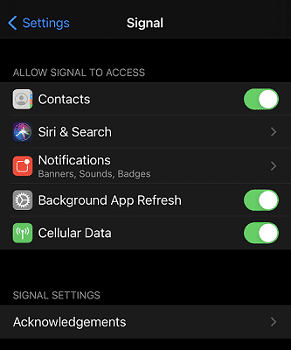
Поверніться до Налаштувань , натисніть Загальні та виберіть Обмеження . Ваші поточні налаштування можуть спричинити затримку надсилання й отримання повідомлень і дзвінків. Вимкніть обмеження та перевірте, чи це вирішує проблеми із Signal, які ви відчуваєте. Крім того, перейдіть до «Налаштування» , виберіть « Час екрана » та торкніться «Завжди дозволено» . Додайте Signal до списку.
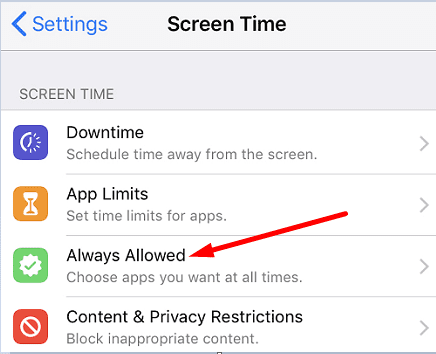
Вимкніть режим низького енергоспоживання
Режим економії заряду акумулятора вашого iPhone іноді може заважати повідомленням і дзвінкам, які ви отримуєте на Signal. Якщо акумулятор розряджається, iOS може тимчасово затримувати вхідні повідомлення та дзвінки, щоб продовжити термін служби акумулятора. Перейдіть до «Налаштувань» , торкніться «Акумулятор » і вимкніть режим низького енергоспоживання .
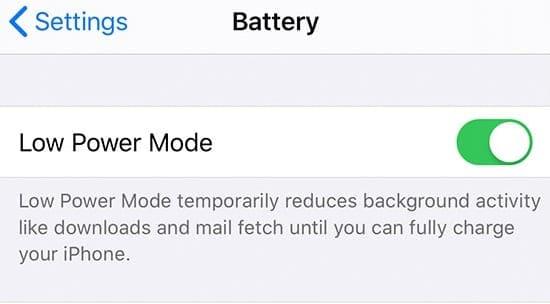
Перевстановіть Signal
Перевірте, чи цей метод вирішив проблему. Якщо проблема не зникає, видаліть Signal і перезапустіть iPhone. Потім запустіть App Store, знайдіть Signal і встановіть нову копію програми.
Висновок
Якщо ви не можете використовувати Signal на iOS або певні функції програми не працюють належним чином, перезапустіть програму та перевірте наявність оновлень Signal і iOS. Потім перейдіть у «Налаштування» та змініть дозволи Signal, щоб надати додатку доступ до вашої камери, мікрофона тощо. Якщо проблема не зникає, вимкніть режим низького енергоспоживання та перевстановіть Signal. Чи знайшли ви інші способи вирішення цієї проблеми? Дайте нам знати в коментарях нижче.